Шареман не подключается к серверу windows 10
Современному человеку очень сложно обойтись без интернета. Ведь он позволяет не только найти необходимо информацию, но и отдохнуть. При желании можно скачать музыку или же фильм. Однако для этого потребуется открыть множество ссылок и сайтов. На данный момент существует специальный софт "Шареман". Эта программа позволяет быстро найти необходимый файл и скачать его. Но что делать, если нет связи с сервером "Шареман"?

Что же это за программа?
Чтобы понять, почему нет связи с сервером "Шареман", стоит разобраться, что это за софт и как он работает. Программа позволяет без особых затруднений отыскать необходимый трек или же файл, например, фильм, игру и так далее, и скачать без переходов на сторонние сайты. При этом нет риска заразить компьютер или же ноутбук вирусом. Модераторы тщательно выбирают материал и пресекают любые попытки размещения на сервере вредоносных продуктов.

Если не работает софт
В некоторых случаях может наблюдать некорректная работа программы. Чтобы устранить такие неполадки, следует удалить программу полностью с компьютера, а затем заново ее установить. Стоит учесть, что недостаточно убрать софт, совершая стандартные операции. Некоторые файлы программы могут сохранять в Windows. Чтобы полностью удалить софт, следует зайти в папки "С:\Program Files(x86)\Shareman", "C:\Users\user\AppData\Roaming\Shareman". Здесь необходимо удалить все файлы. Стоит отметить, что второй каталог может находиться в скрытом режиме. Чтобы его увидеть, следует в "Проводнике" снять галочку напротив "Отображать скрытые и системные файлы".
Работает программа достаточно просто. Необходимо ввести в поисковую строку название продукта, выбрать и нажать клавишу загрузки. Все просто и понятно. При этом следить за процессом скачивания и постоянно находиться около компьютера не нужно. Все происходит без участия пользователя. Но как быть, если не работает "Шареман"?

Нет связи с сервером
Это достаточно распространенная ошибка во всех программах, которые работают только через интернет. Если нет связи с сервером "Шареман", стоит проверить само подключение к сети. Может, вы просто не включили модем или же неисправен интернет. Возможно основная проблема не в самой программе, а в провайдере?
Если интернет подключен, но нет связи с сервером "Шареман", то необходимо обратить внимание на то, как работают драйверы на сетевую карту. Если есть сбои, то стоит их переустановить. Это позволит избавиться от проблемы.
Также стоит учесть, что на сервере могут проводиться технические работы. В таком случае повторить попытку подключения следует чуть позже. Как правило, о проведении технических работ оповещают заранее. Если спустя несколько часов программа не заработала, то стоит поискать другие неисправности.
Если нет связи с сервером Шареман, то следует обратить внимание на работу антивирусного софта. Некоторые программы, предназначенные для защиты компьютеров от вредоносных продуктов, могут блокировать в интернете доступ к программе "Шареман". При необходимости можно остановить работу антивируса или же удалить его.
Shareman – одна из самых удобных программ для скачивания всевозможных файлов: музыки, книг, фильмов и так далее. К сожалению, иногда и с ней возникают проблемы в работе, чаще всего выдается ошибка «нет связи с сервером Shareman». В том случае, если данная утилита была установлена с нуля, а программа все равно не работает, то необходимо удостовериться, что ваш провайдер присутствует в списке. Если он там есть, проверьте, не заключается ли проблема в блокировке Shareman антивирусной программой или файрволом.
Многим пользователям при уведомлении от Shareman «нет связи с сервером» достаточно полностью удалить все файлы от данного бренда и провести апгрейд, скачав обновленную версию. Более подробная информация приводится ниже.
Рекомендации
Старайтесь скачивать файл установки только с официального портала. Иначе закачка может закончиться не установкой полезного файлообменника, а проникновением на жесткий диск компьютера вируса.
Часто пользователи называют «Аваст» самым «проблемным» антивирусником при работе c Shareman. Возможно, стоит подумать о каком-либо другом «защитнике» компьютера.
Если же вы и так уже выполнили все вышеописанные действия, то попробуйте вытащить сетевой кабель гнезда и вставить снова.
Shareman не работает и пишет об ошибке
При профилактических работах программисты пытаются перезапустить серверы, а функционирование программы целиком зависит от разработчиков. Поэтому и высвечивается уведомление "нет связи с сервером Shareman". Что делать в такой ситуации? К сожалению, единственное решение – подождать, так как, увы, ничего предпринять самому невозможно. Если ожидание затянется, то снова попробовать переустановить утилиту.
Когда ошибка происходит из-за компьютера
Также проблема может заключаться в вашем персональном компьютере, поэтому имеет смысл выключить ПК на некоторые время, а потом запустить снова.
Иногда проблема возникает из-за отключения серверов по причине технических работ. Причиной утерянной связи с сервером Shareman могут быть также перебои в работе серверов. В таком случае, во-первых, стоит перезагрузить роутер. Во-вторых, проверить статус интернет-соединения в папке «Сетевые подключения».
Также, если ваша операционная система Windows, а сборка ZverCD, то может появиться такая ошибка как «нет связи с сервером Shareman». В таком случае надо выполнить следующие действия:
В этой статье описаны все возможные варианты исправления такой ошибки, как «нет связи с сервером Shareman», существующие на сегодняшний день. В крайнем случае, вы всегда можете скачать любой другой загрузчик файлов, например, Torrent. Чтобы найти какой-либо нужный файл и скачать с помощью этой программы, необходимо просто набрать наименование вашего того, что необходимо, в строке поиска с припиской «скачать торрентом» и запустить данную утилиту в вышеназванной программе.
Ошибка Shareman нет связи с сервером: какая причина?
Shareman – одна из самых удобных программ для скачивания всевозможных файлов: музыки, книг, фильмов и так далее. К сожалению, иногда и с ней возникают проблемы в работе, чаще всего выдается ошибка «нет связи с сервером Shareman». В том случае, если данная утилита была установлена с нуля, а программа все равно не работает, то необходимо удостовериться, что ваш провайдер присутствует в списке. Если он там есть, проверьте, не заключается ли проблема в блокировке Shareman антивирусной программой или файрволом.
Многим пользователям при уведомлении от Shareman «нет связи с сервером» достаточно полностью удалить все файлы от данного бренда и провести апгрейд, скачав обновленную версию. Более подробная информация приводится ниже.
Рекомендации
Старайтесь скачивать файл установки только с официального портала. Иначе закачка может закончиться не установкой полезного файлообменника, а проникновением на жесткий диск компьютера вируса.
Часто пользователи называют «Аваст» самым «проблемным» антивирусником при работе c Shareman. Возможно, стоит подумать о каком-либо другом «защитнике» компьютера.
Если же вы и так уже выполнили все вышеописанные действия, то попробуйте вытащить сетевой кабель гнезда и вставить снова.
Shareman не работает и пишет об ошибке
Когда ошибка происходит из-за компьютера
Также проблема может заключаться в вашем персональном компьютере, поэтому имеет смысл выключить ПК на некоторые время, а потом запустить снова.
Иногда проблема возникает из-за отключения серверов по причине технических работ. Причиной утерянной связи с сервером Shareman могут быть также перебои в работе серверов. В таком случае, во-первых, стоит перезагрузить роутер. Во-вторых, проверить статус интернет-соединения в папке «Сетевые подключения».
Также, если ваша операционная система Windows, а сборка ZverCD, то может появиться такая ошибка как «нет связи с сервером Shareman». В таком случае надо выполнить следующие действия:
В этой статье описаны все возможные варианты исправления такой ошибки, как «нет связи с сервером Shareman», существующие на сегодняшний день. В крайнем случае, вы всегда можете скачать любой другой загрузчик файлов, например, Torrent. Чтобы найти какой-либо нужный файл и скачать с помощью этой программы, необходимо просто набрать наименование вашего того, что необходимо, в строке поиска с припиской «скачать торрентом» и запустить данную утилиту в вышеназванной программе.

Что же это за программа?
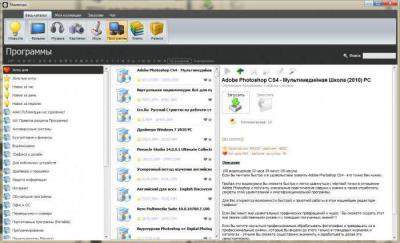
Если не работает софт
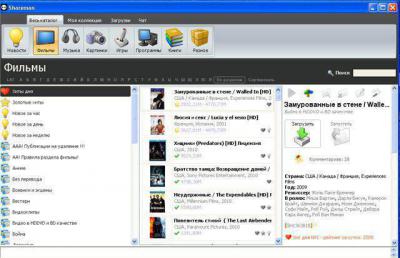
Нет связи с сервером
Также стоит учесть, что на сервере могут проводиться технические работы. В таком случае повторить попытку подключения следует чуть позже. Как правило, о проведении технических работ оповещают заранее. Если спустя несколько часов программа не заработала, то стоит поискать другие неисправности.
Shareman не удается подключиться к серверу Windows 7
Shareman не удается подключиться к серверу Windows 7
Наиболее распространенные ошибки в Shareman и их решение.
1. » Ошибка при создании файлов и папок. Пожалуйста проверьте что у вас есть права в рабочей папке приложения(1) «
Решение:
а) Запускайте программу от имени администратора.
б) Кликните правой кнопкой мыши на ярлыке Shareman, выберите «свойства»,
зайдите во вкладку «совместимость» и отметьте галочку «Запускать программу от имени администратора»
Если не помогает или у вас ОС Windows XP, то:
(важно делать все и строго по пунктам!):
1. Убедитесь что антивирусная программа не блокирует Shareman. (добавьте Shareman в исключения)
2. Переустановите программу, предварительно полностью ее удалив
Полное удаление Shareman в ручную:
В левом нижнем углу рабочего стола нажмите » Пуск » выберите » Панель управления » — » Свойства (или параметры ) папок »
— Вкладка » Вид »
Во вкладке » Вид » поставьте галочку » Показывать скрытые файлы и папки » и нажмите » Применить »
(ПРИМЕЧАНИЕ! В Windows Vista/7 в панели управления в правом верхнем углу «просмотр» установите «крупные»/»мелкие значки»)
2. » Ошибка развертывания базы данных. Попробуйте удалить и заново установить приложение. Загрузите последнюю версию программы с нашего сайта. «
3. » При загрузке каталога возникла ошибка. Попробовать еще раз? «
Решение:
1. Проверьте дату в системном трее. (Правый нижний угол экрана рабочего стола, где расположены значки уведомлений и часы) Должна стоять текущая дата. Сегодняшнее число, месяц и обязательно год!
2. Возможно проблемы у провайдера или закончился лимит подключения новых пользователей или др. проблемы. В этом случае необходимо обратиться в техническую поддержку Shareman. Примечание: обратите внимание как правильно написать в техническую поддержку Shareman. Ведь чем точнее будет задан вопрос, тем точнее будет ответ.
——————————————————————————
6. Причина ошибки:
7. Причина ошибки:
8. Причина ошибки:
9. » Проверьте настройки. Возможно подключение к вашему компьютеру затруднено. «
Ошибки не связанные с Shareman:
1. В устройстве нет диска. Вставьте диск в устройство «X»:. — Где X имя диска от А до Z.
Решение:
Проверьте компьютер на вирусы!
Shareman (Шареман) и Windows 7
Win 7 стремительно набирает популярность среди пользователей. Во многом это обусловлено с желанием перейти с Висты, которая многим была попросту навязана вместе с ноутбуками. Понятно, что пользователи сети Шареман тоже себе в этом удовольствии отказывать не хотят. Но тут возникает проблема совместимости Шаремана и windows 7.
Описывать буду ту одну единственную проблему Шареман и Windows 7, которая возникла у меня, а именно произошло следующее: Шареман на Windows 7 Установился нормально, запустился и я даже начал какую-то закачку. Не получился второй запуск программы. Почему это произошло? Давайте рассмотрим принцип работы Шаремана.
Шареман (Shareman) по умолчанию устанавливается в любой ос Windows в папку C:Program FilesShareman
После запуска Шаремана, мы видим его заставку и надписи: «обновление каталога», «обновление рейтингов» и так далее. В это время Шареман качает с сервера информацию о новых файлах, которые появились в сети и прочей информации. На самом деле когда мы видим содержимое сети Шареман — фильмы, музыку, игры, комментарии к ним, оценки и так далее, все это уже лежит у нас на компьютере. Из Интернета эта информация подгружается при запуске Шаремана и записывается в базу данных, которая находится по адресу C:Users*USERNAME*AppDataRoamingSharemanCatalog
Надо оговориться, что папка catalog является скрытой, и чтобы ее увидеть, нужно включить в Вашей системе отображение скрытых файлов и папок.
Соответственно, при запуске Шареман должен успешно соединиться с сервером, загрузить обновления в базу данных на нашем компьютере, запуститься с новыми данными. Если что-то не получается, Шареман не работает.
В Windows 7 он не заработал именно потому что не смог записать данные в каталог C:Users*USERNAME*AppDataRoamingSharemanCatalog из-за ограничения прав в Windows 7.
Для решения этой проблемы необходимо, во-первых, разблокировать учетную запись администратора Windows 7, во-вторых, выставить права на запись для каталога C:Users*USERNAME*AppDataRoamingShareman . У меня проблема решилась именно так. Сейчас дописываю статью, пришла мысль о том, что, возможно, такой проблемы бы не было, если запускать все время Шареман с правами даминистратора Windows 7. Если кому интересно — попробуйте. И если не лень — отпишитесь получилось или нет.
Рецепты домашней выпечки с фото — пошаговые мастер-классы
Кулинарный портал о выпечке
Архитектура сетей является сложной системой, работа которой может сопровождаться ошибками и неполадками. Почти каждый активный пользователь компьютера встречался с надписью «Ошибка доступа к серверу», будь то ненайденный сайт или ошибка соединения приложения.
Вам понадобится программное обеспечение для обслуживания контента, который вы хотите обслуживать. То, что вы выберете, будет зависеть от ваших собственных потребностей. Если вы хотите обслуживать онлайн-игру, вам нужно программное обеспечение сервера от издателей игр. Наконец, и, к сожалению, вам нужно программное обеспечение для обеспечения безопасности. Хотя у вас должно быть программное обеспечение безопасности, такое как антивирусная защита и брандмауэр, работающий на каждом компьютере в сети, это становится вдвойне важным с сервером.
Одной из самой частой причин является использование неправильного адреса. Убедитесь, что вы вводите правильное название веб-страницы или IP-адрес. Они могли смениться или прекратить свое существование.
Причиной отсутствия возможности подключения к серверу может являться невозможность доступа к нему по физическим причинам. Компьютер может быть отключен аппаратно, быть сломан, или в системе могут присутствовать неполадки канала связи, соединяющего машину с интернетом.
Другой причиной отсутствия связи может являться политика безопасности. IP-адрес вашего компьютера может быть занесен по тем или иным причинам в черный список сервера, запрещающий все или некоторые виды соединения. С другой стороны, нередки случаи причин запрета соединения, исходящих со стороны клиента. Убедитесь, что антивирусные программы или сетевые мониторы вашего компьютера или сервера корпоративной сети не блокируют адрес, к которому вы хотите подключиться.
Вы даже можете попытаться удалить созданную учетную запись и заново создать ее. Или прокси-сервер или, в любом случае, промежуточный локальный сервер, через который вы пытаетесь подключиться к серверу. Проконсультируйтесь и попробуйте решения, предлагаемые продуктом безопасности, установленным на вашем компьютере.
Если связь построена на основе использования программ-клиентов, подключаемых к серверу, обратитесь на сайт разработчика и убедитесь, что вы используете последнюю версию. В противном случае обновите программу. Если вы используете неоригинальную, но совместимую с сервером программу-клиент, то попробуйте установить другие варианты программного обеспечения или оригинальную версию продукта.
Ошибка соединения может быть связана с трассировкой маршрута к серверу. Используйте соответствующие команды проверки. Возможно, запрос на подключение к серверу просто не доходит до адресата из-за неполадок в промежуточных узлах.
Большая безопасность для пользователей
В этой связи, однако, есть, без ущерба для безопасности. Кроме того, щелкнув значок блокировки, вы откроете окно с дополнительной информацией. Во-первых, вы можете прочитать, если идентификация сайта была проверена. Может быть несколько причин, по которым сайт не помечен как безопасный.
В этом случае мы говорим о смешанном контенте, и это такие изображения, которые могут быть перехвачены и скомпрометированы хакерами. Однако учтите, что если вы не особо разбираетесь в этом вопросе, всегда желательно купить сертификат, цена которого включает установку, настройку и поддержку, когда это необходимо.
Асинхронное соединение и ожидание
Связь в реальном времени необходима для серверов, где необходим немедленный ответ на изменения на сервере, такие как игры, чаты или финансовые серверы.
Обращаем внимание, что Служба Поддержки не устраняет технические неполадки, которые ведут к таким проблемам соединения, как лаги, высокий пинг и буфер. Обычно лаги и обрывы соединения возникают при потерях либо задержках сетевых пакетов с информацией по маршруту от компьютера до игрового сервера. Причины их возникновения могут быть различные: канал связи занят, например, закачками торрентов, или по какой-то причине перегружен один из маршрутизаторов на пути к игровому серверу. При этом сам игровой сервер может работать нормально, “скорость” интернета оставаться большой, а Ваше соединение с другими приложениями быть стабильным. Д анная статья описывает, как можно проверить свое соединение с сервером.
Самостоятельно определить, где именно возникла проблема с соединением можно несколькими способами:
По отчету NETREPORT , который можно создать при помощи программы pwcheck.zip
Просто скачайте программу, распакуйте ее, запустите от имени администратора и обязательно дождитесь, пока окно программы не закроется автоматически (это может занять время, но в противном случае сбор статистики будет неполным). В папке с программой будут созданы файлы DXDIAG и NETREPORT. Отчет DXDIAG включает в себя информацию о конфигурации компьютера и установленных на нем драйверах.
3 простых шага по исправлению ошибок SHAREMAN.EXE
Файл shareman.exe из unknown company является частью Shareman. shareman.exe, расположенный в Unknown file path с размером файла 0.00 байт, версия файла Unknown version, подпись not found.

3- Настройка Windows для исправления критических ошибок shareman.exe:

Всего голосов ( 40 ), 23 говорят, что не будут удалять, а 17 говорят, что удалят его с компьютера.
Как вы поступите с файлом shareman.exe?
(shareman.exe) столкнулся с проблемой и должен быть закрыт. Просим прощения за неудобство.
(shareman.exe) перестал работать.
shareman.exe. Эта программа не отвечает.
(shareman.exe) — Ошибка приложения: the instruction at 0xXXXXXX referenced memory error, the memory could not be read. Нажмитие OK, чтобы завершить программу.
(shareman.exe) не является ошибкой действительного windows-приложения.
(shareman.exe) отсутствует или не обнаружен.
SHAREMAN.EXE

Проверьте процессы, запущенные на вашем ПК, используя базу данных онлайн-безопасности. Можно использовать любой тип сканирования для проверки вашего ПК на вирусы, трояны, шпионские и другие вредоносные программы.
Шареман не может подключиться к серверу

Что же это за программа?

Если не работает софт

Нет связи с сервером
Также стоит учесть, что на сервере могут проводиться технические работы. В таком случае повторить попытку подключения следует чуть позже. Как правило, о проведении технических работ оповещают заранее. Если спустя несколько часов программа не заработала, то стоит поискать другие неисправности.
Нет связи с сервером, не могу подключиться к серверу. / База знаний Shareman Форум / Shareman
Если вчера все работало, а теперь нет, то не надо переустанавливать Шареман.
Запустите Шареман через некоторое время. Возможно, что на сервере или сети ведутся работы.
При установке выберите пункт:
В этом случае будут удалены файлы и папки предыдущей версии.
2. Если установлена актуальная версия, а связи с сервером нет: – убедись, что Shareman не блокируют сторонние программы (Firewall, антивирусная программа), отключите антивирус на время запуска Шаремана.
– сбросьте WinSock. При возникновении проблем с протоколом TCP/IP и Winsock (последствия некоторых вирусов, установки некорректных драйверов сетевой платы и т.п.) необходимо скачать и запустить файл сброса настроек TCP/IP и перезагрузить компьютер.
– проверьте систему на целостность при помощи команды sfc /scannow . Пуск – Выполнить – ввести sfc /scannow – нажать Enter. Для подробного описания команды sfc /scannow воспользуйтесь яндекс поиском.
В случае затруднений задайте общий или приватный вопрос.
Эта статья была полезна для 119 людей. Эта статья помогла Вам?
Что же это за программа?
Если не работает софт
Нет связи с сервером
Также стоит учесть, что на сервере могут проводиться технические работы. В таком случае повторить попытку подключения следует чуть позже. Как правило, о проведении технических работ оповещают заранее. Если спустя несколько часов программа не заработала, то стоит поискать другие неисправности.
СергейСА 8 месяцев назад • обновлен Shareman 2 месяца назад • 18
Не удается подключиться к серверу / Вопросы пользователей Shareman Форум / Shareman
Провайдер Интерсвязь. Версия программы 3.78.136. IP-адрес – 77.222.101.73.
Опять нет подключения к серверу ПО Shareman3 ver. 3.78.195 / Вопросы пользователей Shareman Форум / Shareman
ratcat 2 года назад • обновлен 2 года назад • 4
Брандмауэр, файрволы отключены.Переустановка программы с предварительным удалением с помощью скрипта sharemanUninstalnoreg.cmd не помогает. Устанавливается версия последняя- скачана с вашего сайта. (удаление – sharemanUninstalnoreg.cmd установка – setup.exe). Провайдер Ростелеком. г. Волгоград.
Смотрите также



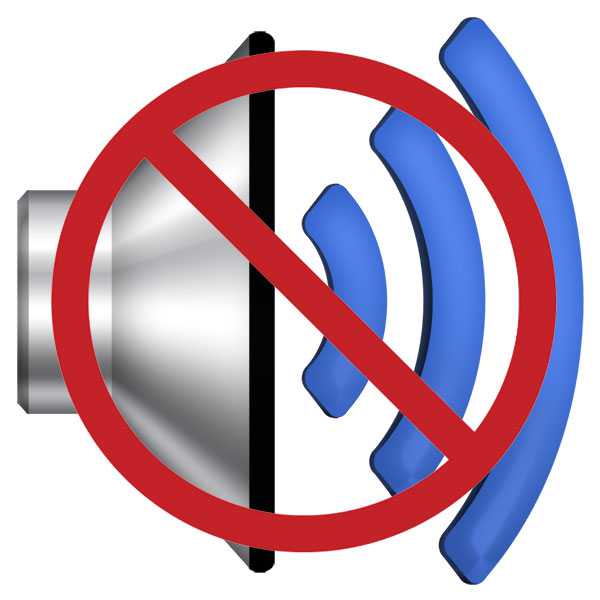






Copyright (c) 2017 HTFI. Копирование информации разрешено, при условии указания активных ссылок на источники.
Переустановил Windows и теперь Shareman не подключается к серверу выдаёт ошибку: Не удаётся подключиться к серверу. Пожалуйста, проверьте подключение с Интернетом и настройки файрвола. Попробуйте временно отключить NOD32, антивирусы, брандмаузер, файрвол и повторите запуск.
Современному человеку очень сложно обойтись без интернета. Ведь он позволяет не только найти необходимо информацию, но и отдохнуть. При желании можно скачать музыку или же фильм. Однако для этого потребуется открыть множество ссылок и сайтов. На данный момент существует специальный софт "Шареман". Эта программа позволяет быстро найти необходимый файл и скачать его. Но что делать, если нет связи с сервером "Шареман"?

Что же это за программа?
Чтобы понять, почему нет связи с сервером "Шареман", стоит разобраться, что это за софт и как он работает. Программа позволяет без особых затруднений отыскать необходимый трек или же файл, например, фильм, игру и так далее, и скачать без переходов на сторонние сайты. При этом нет риска заразить компьютер или же ноутбук вирусом. Модераторы тщательно выбирают материал и пресекают любые попытки размещения на сервере вредоносных продуктов.

Если не работает софт
В некоторых случаях может наблюдать некорректная работа программы. Чтобы устранить такие неполадки, следует удалить программу полностью с компьютера, а затем заново ее установить. Стоит учесть, что недостаточно убрать софт, совершая стандартные операции. Некоторые файлы программы могут сохранять в Windows. Чтобы полностью удалить софт, следует зайти в папки "С:Program Files(x86)Shareman", "C:UsersuserAppDataRoamingShareman". Здесь необходимо удалить все файлы. Стоит отметить, что второй каталог может находиться в скрытом режиме. Чтобы его увидеть, следует в "Проводнике" снять галочку напротив "Отображать скрытые и системные файлы".
Работает программа достаточно просто. Необходимо ввести в поисковую строку название продукта, выбрать и нажать клавишу загрузки. Все просто и понятно. При этом следить за процессом скачивания и постоянно находиться около компьютера не нужно. Все происходит без участия пользователя. Но как быть, если не работает "Шареман"?

Нет связи с сервером
Это достаточно распространенная ошибка во всех программах, которые работают только через интернет. Если нет связи с сервером "Шареман", стоит проверить само подключение к сети. Может, вы просто не включили модем или же неисправен интернет. Возможно основная проблема не в самой программе, а в провайдере?
Если интернет подключен, но нет связи с сервером "Шареман", то необходимо обратить внимание на то, как работают драйверы на сетевую карту. Если есть сбои, то стоит их переустановить. Это позволит избавиться от проблемы.
Также стоит учесть, что на сервере могут проводиться технические работы. В таком случае повторить попытку подключения следует чуть позже. Как правило, о проведении технических работ оповещают заранее. Если спустя несколько часов программа не заработала, то стоит поискать другие неисправности.
Если нет связи с сервером Шареман, то следует обратить внимание на работу антивирусного софта. Некоторые программы, предназначенные для защиты компьютеров от вредоносных продуктов, могут блокировать в интернете доступ к программе "Шареман". При необходимости можно остановить работу антивируса или же удалить его.
Шареман v3 не может подключиться к серверу, раньше все работало, а теперь нет.
Нет связи с сервером.

Или кнопка "Загрузить" не активна.


В случае затруднений обратитесь в тех поддержку.
Shareman – одна из самых удобных программ для скачивания всевозможных файлов: музыки, книг, фильмов и так далее. К сожалению, иногда и с ней возникают проблемы в работе, чаще всего выдается ошибка «нет связи с сервером Shareman». В том случае, если данная утилита была установлена с нуля, а программа все равно не работает, то необходимо удостовериться, что ваш провайдер присутствует в списке. Если он там есть, проверьте, не заключается ли проблема в блокировке Shareman антивирусной программой или файрволом.
Многим пользователям при уведомлении от Shareman «нет связи с сервером» достаточно полностью удалить все файлы от данного бренда и провести апгрейд, скачав обновленную версию. Более подробная информация приводится ниже.
Рекомендации
Старайтесь скачивать файл установки только с официального портала. Иначе закачка может закончиться не установкой полезного файлообменника, а проникновением на жесткий диск компьютера вируса.
Часто пользователи называют «Аваст» самым «проблемным» антивирусником при работе c Shareman. Возможно, стоит подумать о каком-либо другом «защитнике» компьютера.
Если же вы и так уже выполнили все вышеописанные действия, то попробуйте вытащить сетевой кабель гнезда и вставить снова.
Shareman не работает и пишет об ошибке
При профилактических работах программисты пытаются перезапустить серверы, а функционирование программы целиком зависит от разработчиков. Поэтому и высвечивается уведомление "нет связи с сервером Shareman". Что делать в такой ситуации? К сожалению, единственное решение – подождать, так как, увы, ничего предпринять самому невозможно. Если ожидание затянется, то снова попробовать переустановить утилиту.
Когда ошибка происходит из-за компьютера
Также проблема может заключаться в вашем персональном компьютере, поэтому имеет смысл выключить ПК на некоторые время, а потом запустить снова.
Иногда проблема возникает из-за отключения серверов по причине технических работ. Причиной утерянной связи с сервером Shareman могут быть также перебои в работе серверов. В таком случае, во-первых, стоит перезагрузить роутер. Во-вторых, проверить статус интернет-соединения в папке «Сетевые подключения».
Также, если ваша операционная система Windows, а сборка ZverCD, то может появиться такая ошибка как «нет связи с сервером Shareman». В таком случае надо выполнить следующие действия:
В этой статье описаны все возможные варианты исправления такой ошибки, как «нет связи с сервером Shareman», существующие на сегодняшний день. В крайнем случае, вы всегда можете скачать любой другой загрузчик файлов, например, Torrent. Чтобы найти какой-либо нужный файл и скачать с помощью этой программы, необходимо просто набрать наименование вашего того, что необходимо, в строке поиска с припиской «скачать торрентом» и запустить данную утилиту в вышеназванной программе.
Читайте также:





